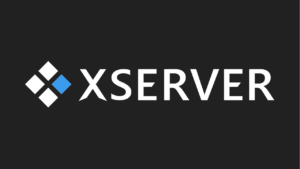
個人でブログを立ち上げるためには、レンタルサーバーを契約する必要があります。
その中でも、エックスサーバーはwordpressのクイックスタートというプランがあり、ブログ開設をかんたんに進めることができるのでおすすめです。
この記事では、誰でもかんたんにブログ開設ができるエックスサーバーのクイックスタートの申込手順を画像付きで解説します。
そのエックスサーバーの特徴は、以下のとおりです。
- 登録サイト数が190万サイト以上(国内トップクラス)
- 多くのブロガーが利用している
- 安心、安全な高品質なサービス
- 低価格で利用できる(月990円~)
では、エックスサーバーのwordpressクイックスタート手順を解説を詳しく説明していきます。
目次
wordpressクイックスタートの申込手順
まず、オレンジ色の「お申し込みはこちら>」のボタンをクリックします。

すると、以下の画面が出ますのでオレンジ色の「10日間無料お試し 新規お申込み」をクリックしてください。
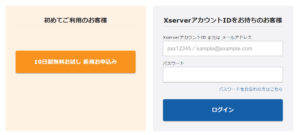
①サーバー契約内容の選択
最初に契約内容を選択します。

・サーバーID
変更しなくても大丈夫です。
・プラン
最初は「X10」のプランを選んでください。
後からでも変更できるので、アクセス数が増加したら変更しましょう。
・WordPressクイックスタート
「利用する」にチェックをいれてください。
・サーバーの契約期間
長期になればなるほど割安になります。
②ドメイン契約内容(新規取得)
指定したドメインでwordpressブログを開設することになります。後から変更できないので注意してください。
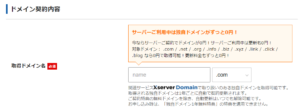
③wordpress情報の登録
wordpressへの情報登録を行います。
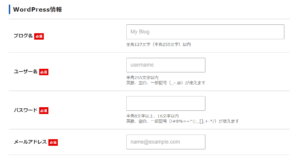
・ブログ名
ブログのタイトルです。後からwordpressの管理画面で変更できます。
・ユーザー名、パスワード
wordpressにログインするためのログイン、パスワードです。
後から変更することはできません。
・メールアドレス
wordpressからのお知らせを受信するためのメールアドレスを登録します。
入力内容を確認後「Xserverのアカウント登録へ進む」ボタンを押してください。
④Xserverアカウント情報入力
このような画面が出てきますので、Xserverへの情報登録を行ってください。
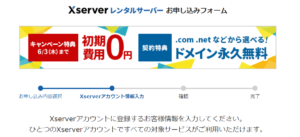
登録情報、お支払情報、利用規約への同意を行うと、登録したメールアドレス宛に確認コードが送られます。
そのメールに記載のURLから確認コード入力画面にて、確認コードを送信すれば登録完了になります。
「【xserver】■重要■サーバーアカウント設定完了のお知らせ」という件名でメールが届くので確認をしてください。
⑤ワードプレスにログインする
「【xserver】■重要■サーバーアカウント設定完了のお知らせ」のメール内に、wordpressのログイン用のURLが届きます。
こちらをクリックすると以下のページが表示されますので、ログインを試してみてください。ログインすることでwordpressの管理画面が表示されます。
この管理画面からブログ投稿を行えば、インターネット上にブログ記事が更改されることになります。
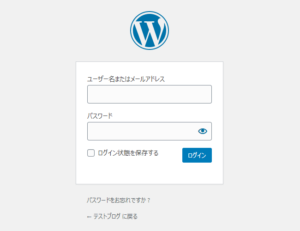
ブログが表示されない、エラーが出る場合は反映待ちの可能性が高いです。登録には申込完了から1時間程度かかりますので、しばらく待ってから再度試してみてください。
エックスサーバーのwordpressクイックスタート手順の解説は以上となります。
ブログ公開にあたっては、デザイン適用が必用です。wordpressの管理画面から1つ1つ設定することも可能ですが、有料テンプレートを使うことで時間を大きく短縮できます。
設定作業が苦手な人は長いと1か月くらいかかることもありますが、1万円ちょっとの費用はかかりますが大きく短縮してくれます。
また、検索上位に表示されやすくなるようSEO対策もされているので、ブログで稼ぎたい人はテンプレートの購入は絶対的に必用です。テンプレートを使わないと、ブログで稼ぐという点では不利になります。
なお、このブログ記事もテンプレートを利用して、作成しています。
